Paso 2: Patrón de Photoshop que hace
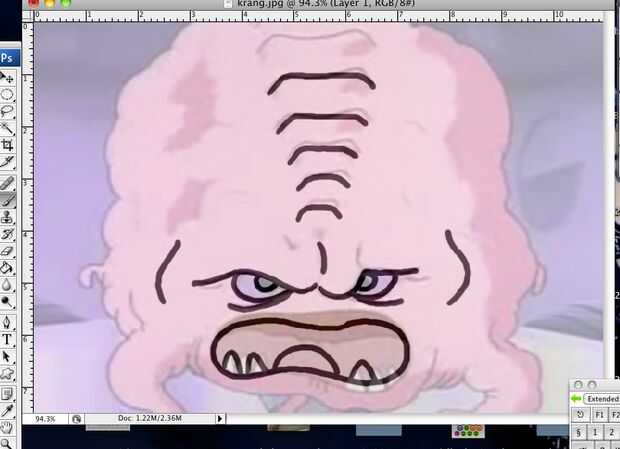
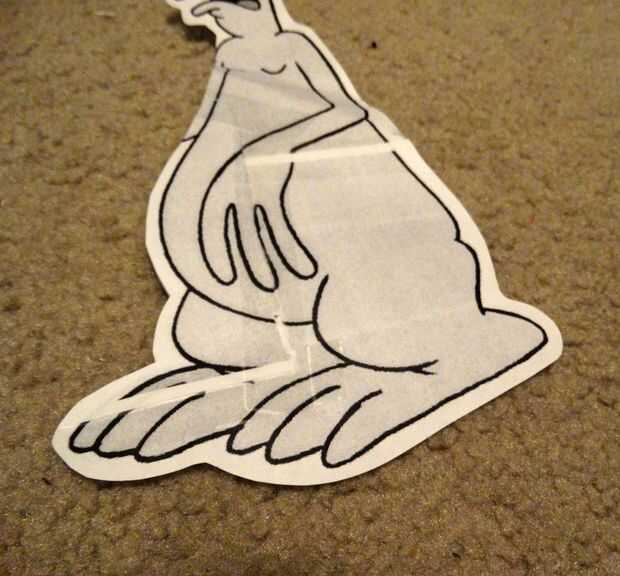
Saque tu imagen en Photoshop.
Recortar la imagen por lo que abarca tu personaje en su totalidad, sin elementos de fondo de exceso.
Crear una nueva capa y cubo de pintura todo blanco.
Ahora reducir la opacidad para que puedas ver la imagen de la fuente debajo.
Crear una nueva capa de segunda. Con un pincel negro, trazar las principales características. No es necesario hacerlo cada pequeña arruga, solo plasmar lo que es necesario para tu personaje a ser reconocido y definido. Aquí es donde usted puede hacer algunos ajustes simples. Krang era un poco torcido en mi grab de pantalla, así que destruyó a sus crestas. También hice la boca un poco más pequeño que en el original.
Si estás haciendo un juguete de la felpa, asegúrese de que trazar un esquema general de la forma del cuerpo principal.
Si está creando una pieza usable o traje, puede concentrarse en la cara y olvidarse de un contorno del cuerpo. Ya que mi ejemplo de Krang se piensa para un sombrero, decidí renunciar a la forma del cerebro-cuerpo bultos.
Si la escala es importante al final del producto, vaya al menú imagen y seleccione tamaño de la imagen. Escriba su patrón imprimible deseada altura o ancho en los cuadros de diálogo. * Para proyectos más grandes que el área imprimible estándar, sugiero hacer una impresión en papel de 8,5 x 11, luego escalar en una máquina de xerox. Puede azulejo varias páginas con cinta para hacer un patrón grande.
Cuando el patrón de la impresión, asegúrese de que su impresora es hacer salir a tamaño de la imagen, no "escalar para ajustar página".












